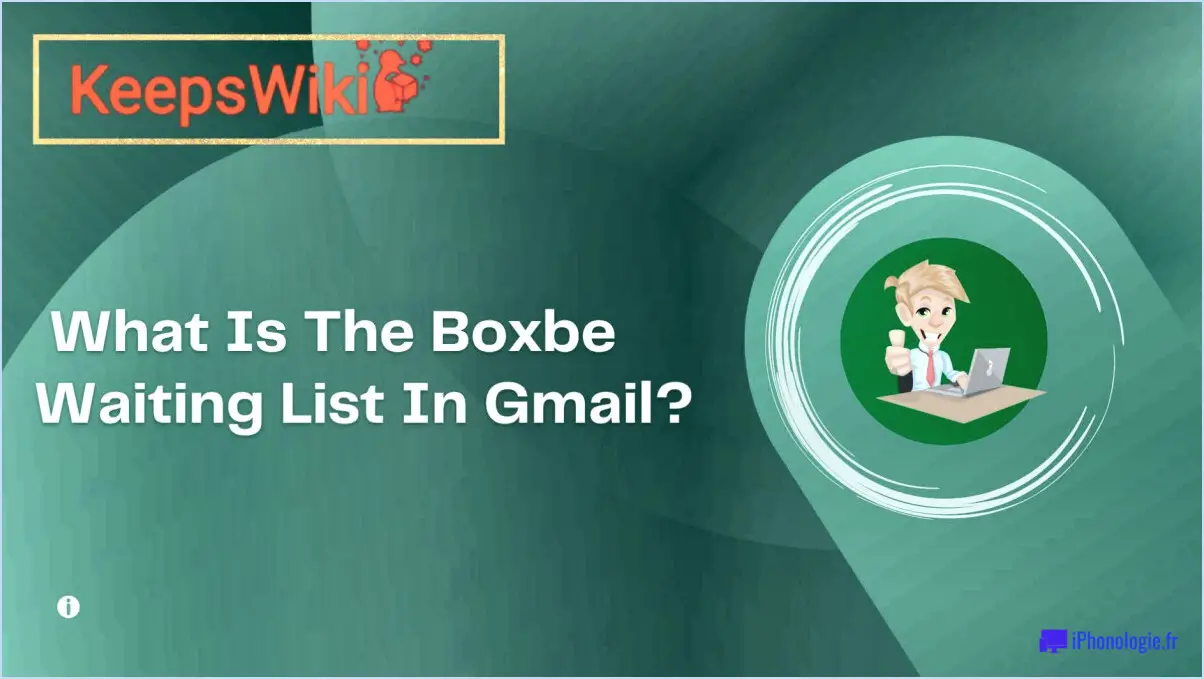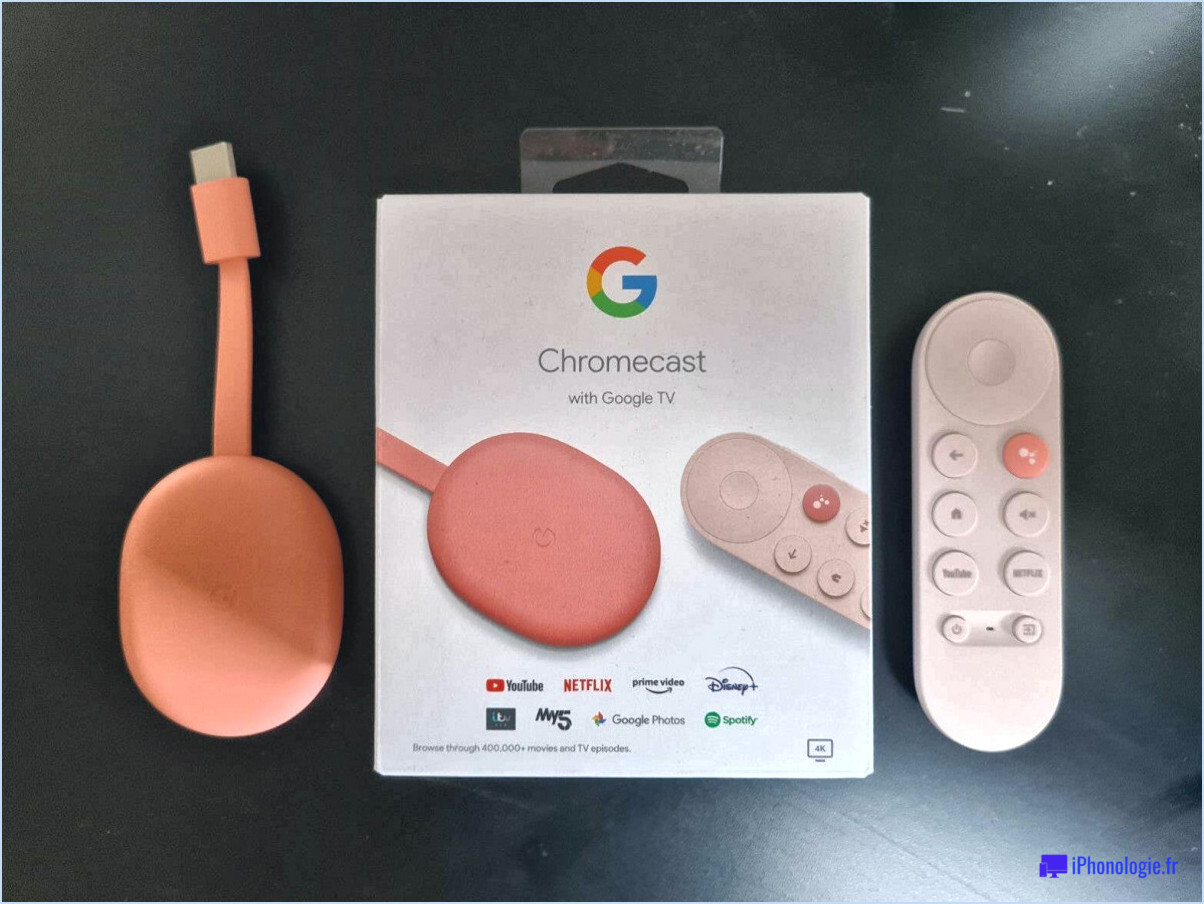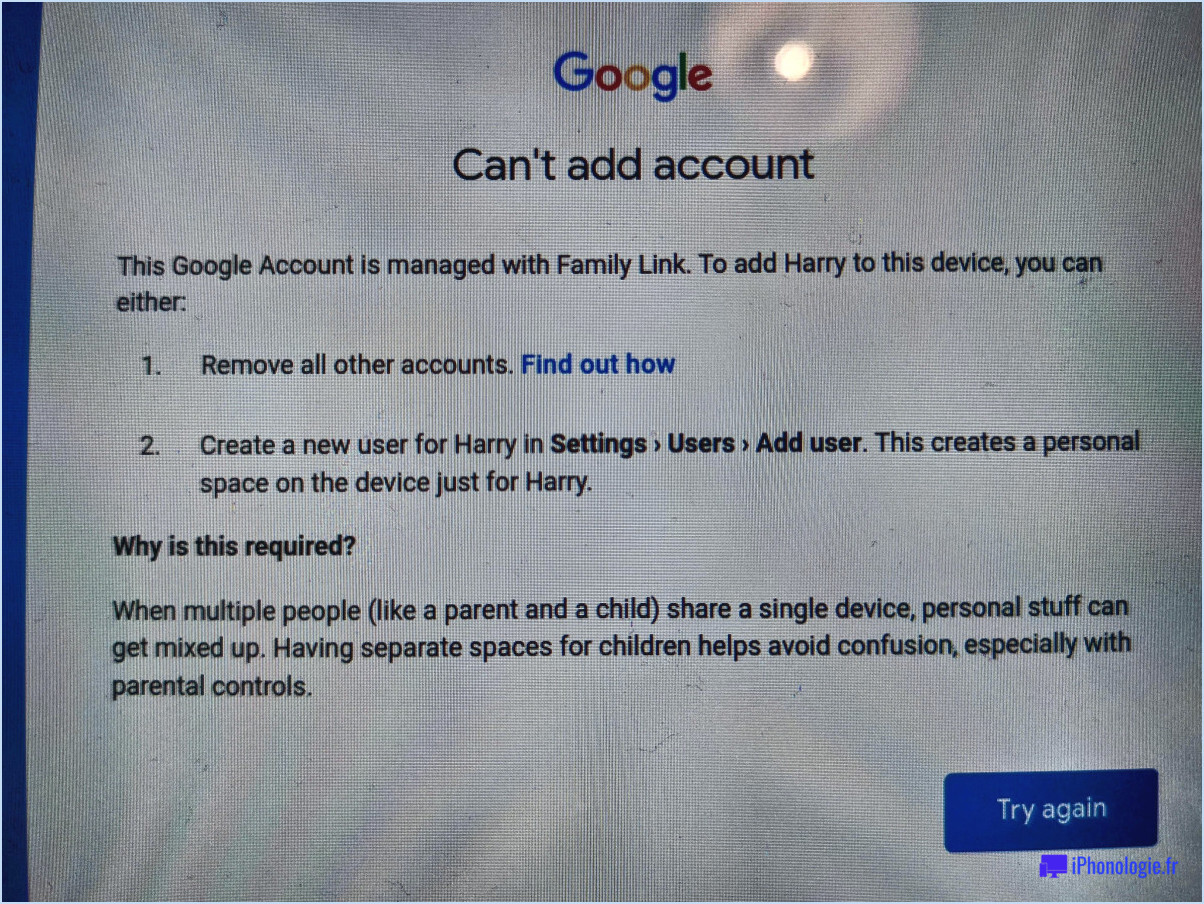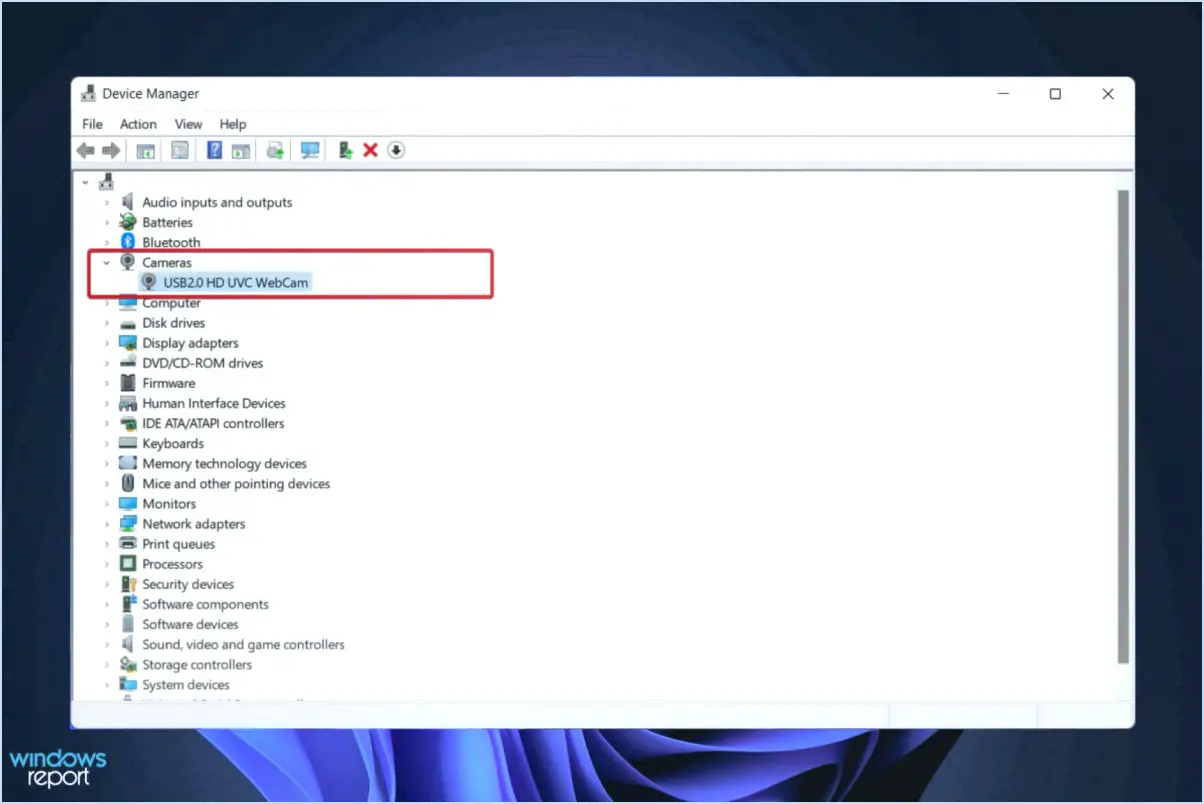Comment regarder netflix sur lg smart tv?

Pour regarder Netflix sur votre LG Smart TV, vous disposez de plusieurs options pratiques :
1. Application Netflix intégrée :
- La méthode la plus simple et la plus directe consiste à utiliser l'application Netflix intégrée à votre LG Smart TV.
- Pour commencer, allumez votre téléviseur et assurez-vous qu'il est connecté à Internet.
- À l'aide de la télécommande de votre téléviseur, naviguez vers l'écran d'accueil ou le menu principal.
- Recherchez l'icône de l'application Netflix, qui se trouve généralement dans la section Apps ou Streaming.
- Sélectionnez l'icône Netflix et vous serez invité à vous connecter ou à créer un compte si vous ne l'avez pas encore fait.
- Saisissez votre adresse électronique et votre mot de passe Netflix pour vous connecter.
- Une fois connecté, vous pouvez parcourir et commencer à diffuser vos émissions et films préférés directement via l'application Netflix du téléviseur.
2. Utilisez un appareil de streaming :
- Vous pouvez également utiliser un appareil de streaming tel que Roku, Apple TV ou Amazon Fire TV avec votre LG Smart TV pour accéder à Netflix.
- Assurez-vous que votre appareil de diffusion en continu est configuré et connecté au même réseau Wi-Fi que votre LG Smart TV.
- À l'aide de la télécommande du téléviseur, passez à l'entrée HDMI où votre appareil de diffusion en continu est connecté.
- Naviguez jusqu'à l'écran d'accueil de l'appareil de diffusion en continu et sélectionnez l'application Netflix.
- Connectez-vous à votre compte Netflix si nécessaire.
- Vous pouvez maintenant profiter du contenu Netflix via l'appareil de streaming sur votre LG Smart TV.
Il convient de noter que l'utilisation de l'application intégrée peut offrir une expérience plus transparente, car elle est optimisée pour votre LG Smart TV. Cependant, l'utilisation d'un appareil de diffusion en continu peut être une option polyvalente si vous utilisez plusieurs services de diffusion en continu ou si vous avez besoin de fonctions supplémentaires non disponibles sur l'application native du téléviseur.
Grâce à ces méthodes, vous pouvez facilement profiter de la vaste bibliothèque de contenus Netflix sur votre LG Smart TV.
Comment mettre à jour Netflix sur ma LG Smart TV?
Pour mettre à jour Netflix sur votre LG Smart TV, vous avez plusieurs options à votre disposition :
- Paramètres de la LG Smart TV :
- Commencez par allumer votre LG Smart TV.
- Naviguez vers le menu « Paramètres » à l'aide de votre télécommande.
- Recherchez l'option « Tous les paramètres » et sélectionnez-la.
- Faites défiler vers le bas jusqu'à « Général », puis sélectionnez « A propos de ce téléviseur » ou « A propos de cet appareil ».
- Choisissez « Vérifier les mises à jour » ou « Mise à jour du logiciel ».
- Si une mise à jour Netflix est disponible, votre téléviseur vous invitera à l'installer.
- Application Netflix :
- Lancez l'application Netflix sur votre LG Smart TV.
- Si une mise à jour est disponible, vous recevrez généralement une notification.
- Suivez les invites à l'écran pour installer la mise à jour.
- Navigateur Web sur votre ordinateur :
- Visitez le site web officiel de Netflix sur votre ordinateur.
- Connectez-vous à votre compte Netflix.
- Recherchez « LG Smart TV Netflix update ».
- Suivez les instructions ou les liens fournis pour mettre à jour l'application à distance.
- Dispositif de diffusion en continu d'un tiers :
- Si vous avez un appareil de streaming tiers comme Amazon Fire TV, Apple TV ou Roku connecté à votre LG Smart TV, mettez à jour Netflix sur cet appareil. La version mise à jour se synchronisera généralement avec votre téléviseur.
Choisissez la méthode qui vous convient le mieux et assurez-vous de profiter des dernières fonctionnalités et améliorations de Netflix.
Comment me connecter à Netflix?
Pour vous connecter à Netflix, suivez les étapes suivantes :
- En utilisant un ordinateur :
- Ouvrez votre navigateur web et rendez-vous sur netflix.com.
- Connectez-vous à votre compte Netflix ou créez-en un si vous ne l'avez pas encore fait.
- Une fois connecté, vous aurez accès à une vaste bibliothèque de films et d'émissions de télévision prêts à être regardés.
- Utilisation d'un appareil de diffusion en continu :
- Si vous disposez d'un appareil de diffusion en continu tel que Roku ou Apple TV, allumez-le.
- Naviguez vers le magasin d'applications ou la fonction de recherche de l'appareil.
- Recherchez « Netflix » et installez l'application Netflix.
- Lancez l'application, connectez-vous à l'aide de vos identifiants Netflix et commencez à visionner vos contenus préférés.
Ces deux méthodes permettent d'accéder facilement à Netflix sur différents appareils, ce qui vous permet de profiter sans problème de vos émissions et films préférés. Bonne lecture en continu !
Pourquoi ne puis-je pas obtenir Netflix sur mon téléviseur intelligent?
Plusieurs raisons peuvent expliquer pourquoi vous ne pouvez pas obtenir Netflix sur votre smart TV :
- Télévision incompatible : Il se peut que votre smart TV ne dispose pas des capacités de streaming requises ou qu'elle soit trop ancienne pour prendre en charge l'application Netflix.
- Pas d'abonnement Netflix : Assurez-vous d'avoir un abonnement Netflix actif. Vérifiez l'état de votre abonnement en vous connectant à votre compte sur netflix.com.
- Mises à jour du logiciel : Un firmware de téléviseur obsolète peut entraîner des problèmes de compatibilité. Vérifiez la présence de toute mise à jour logicielle disponible sur votre téléviseur intelligent et installez-la.
- Connexion au réseau : Une connexion internet stable est essentielle. Des connexions lentes ou interrompues peuvent entraver l'accès à Netflix.
- Restrictions régionales : La disponibilité de Netflix varie selon les régions. Assurez-vous que vous vous trouvez dans une région où Netflix est accessible.
En tenant compte de ces facteurs, vous pouvez résoudre le problème et profiter de Netflix sur votre smart TV.
Comment obtenir Netflix gratuitement sur ma smart TV?
Pour obtenir Netflix gratuitement sur votre smart TV, envisagez les options suivantes :
- Essais gratuits : Inscrivez-vous à l'essai gratuit de Netflix, qui dure généralement 30 jours. Vous devrez fournir des informations de paiement, mais vous pouvez annuler votre abonnement avant la fin de la période d'essai pour éviter les frais.
- Forfaits T-Mobile ou Verizon : Certains opérateurs de téléphonie mobile proposent Netflix dans le cadre de leurs forfaits. Vérifiez si votre opérateur propose cet avantage.
- Comptes de partage : Si des amis ou des membres de votre famille possèdent un compte Netflix, demandez-leur s'ils sont prêts à partager leurs identifiants de connexion.
- Promotions et offres : Restez attentif aux promotions ou aux offres de Netflix ou d'autres sociétés qui peuvent offrir un accès gratuit temporaire.
- Appareils de diffusion en continu : Investissez dans des appareils de streaming comme l'Amazon Fire Stick, qui offrent occasionnellement des essais de Netflix à l'achat.
N'oubliez pas d'utiliser ces méthodes de manière responsable et de respecter les conditions d'utilisation de Netflix.
Netflix est-il gratuit sur la Smart TV de LG?
Netflix n'est actuellement pas disponible sur les Smart TV de LG. Bien que les LG Smart TV offrent une large gamme d'options de streaming, Netflix n'est pas inclus dans leur liste d'applications gratuites. Pour accéder à Netflix sur un téléviseur LG Smart TV, vous devez vous abonner au service et télécharger l'application Netflix à partir du LG Content Store. N'oubliez pas que Netflix est une plateforme de diffusion en continu par abonnement, et qu'un abonnement mensuel est donc nécessaire pour profiter de sa vaste bibliothèque de films et d'émissions de télévision. Une fois que vous êtes abonné à Netflix et que l'application est installée sur votre LG Smart TV, vous pouvez facilement vous connecter et commencer à diffuser vos contenus préférés. N'oubliez pas de vérifier les mises à jour ou les changements de disponibilité de l'application sur les Smart TV LG, car le paysage du streaming est en constante évolution.
Quelles sont les applications disponibles sur un téléviseur LG Smart TV?
Les Smart TV de LG offrent une gamme d'applications pour améliorer votre expérience de divertissement. Parmi les plus importantes, citons Netflix, Hulu et Amazon Prime Video. En outre, vous pouvez accéder à de nombreuses applications supplémentaires via le navigateur Web intégré du téléviseur, ce qui élargit vos choix en matière de streaming, de jeux et bien plus encore. Explorez un monde de contenu directement à partir de votre LG Smart TV.
Pourquoi mon téléviseur LG n'affiche-t-il pas d'applications?
Il est possible que votre téléviseur LG n'affiche pas les applications pour plusieurs raisons :
- Mises à jour du logiciel : Assurez-vous d'avoir installé les dernières mises à jour logicielles fournies par LG pour maintenir la compatibilité des applications.
- Problème de micrologiciel : Un problème avec le micrologiciel de votre téléviseur peut être à l'origine du problème d'affichage de l'application. Vérifiez les mises à jour du micrologiciel et installez-les si elles sont disponibles.
- Réinitialisation d'usine : Si le problème persiste, envisagez d'effectuer une réinitialisation d'usine pour rétablir les paramètres par défaut, ce qui peut résoudre les pépins logiciels.
- Connexion Internet : Vérifiez que votre téléviseur est connecté à Internet. Une connectivité médiocre ou instable peut empêcher le chargement de l'application.
- Problèmes spécifiques à l'application : Certaines applications peuvent rencontrer des difficultés techniques ou nécessiter un dépannage de la part de leurs développeurs.
- Modèle de téléviseur : Les anciens modèles de téléviseurs peuvent ne pas prendre en charge certaines applications ou mises à jour, ce qui peut poser un problème de compatibilité.
Vérifiez les facteurs suivants pour identifier et résoudre le problème spécifique de l'affichage de l'application de votre téléviseur LG.
Qu'est-ce que le bouton intelligent de ma télécommande LG?
Le bouton intelligent LG est un petit bouton circulaire sur la télécommande LG qui vous permet de contrôler certaines fonctions de votre téléviseur d'une simple pression. Il sert de raccourci pour accéder à diverses fonctions du téléviseur intelligent, notamment le lancement d'applications, l'accès au tableau de bord d'accueil et la navigation rapide dans les menus. En appuyant sur le bouton intelligent, vous pouvez facilement basculer entre différentes sources de contenu et profiter d'une expérience transparente et conviviale lors de l'utilisation de votre téléviseur LG.